2024-12-01 11:31:10来源:sxtmmc 编辑:佚名
在windows 7系统中,保护个人隐私和数据安全至关重要。虽然windows 7系统本身不直接提供为文件夹设置密码的功能,但我们可以通过多种方法实现文件夹加密。本文将介绍几种常见且有效的文件夹加密方法,帮助您更好地保护数据安全。
ntfs是windows 7系统默认的文件系统,它自带了加密功能,可以轻松地为文件夹加密。以下是具体步骤:
1. 选择文件夹:打开windows资源管理器,找到你想要加密的文件夹,右键单击该文件夹,选择“属性”。
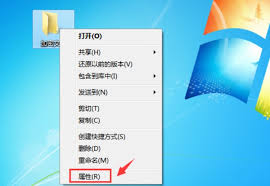
2. 设置加密属性:在文件夹属性窗口中,点击“高级”选项卡。在“加密内容以保护数据”部分,勾选“加密内容以保护数据”选项,然后点击“确定”。
3. 备份加密证书:系统会提示你备份加密证书,以防止未来无法访问加密的文件。你可以选择将证书保存到一个安全的位置,比如一个usb闪存驱动器。点击“备份现在的文件加密证书和密钥”,然后按照提示完成备份过程。
4. 完成加密:一旦你完成了上述步骤,系统会开始加密你选择的文件夹。这个过程可能需要一些时间,具体取决于文件夹的大小和计算机的性能。一旦加密完成,你将在文件夹的图标上看到一个小的锁形状,表示该文件夹已被加密。
除了ntfs自带的加密功能,我们还可以利用压缩软件如winrar或winzip进行加密。以下是使用winrar进行加密的步骤:
1. 压缩文件夹:右键点击你想要加密的文件夹,选择“添加到压缩文件”。
2. 设置密码:在弹出的“压缩文件名和参数”对话框中,选择“高级”选项卡,然后点击“设置密码”按钮。在弹出的对话框中输入你想要设置的密码,并确认。
3. 完成压缩:设置好密码后,点击“确定”完成压缩过程。此时,生成的压缩文件已经被加密,只有知道密码的人才能解压缩并访问其中的内容。
除了以上两种方法,我们还可以下载并安装第三方加密软件来实现文件夹加密。市面上有许多优秀的文件夹加密软件,如隐身侠隐私文件夹加密软件等。以下是使用隐身侠进行加密的步骤:
1. 下载并安装软件:从官方网站下载隐身侠隐私文件夹加密软件,并按照提示进行安装。
2. 创建保险箱:打开隐身侠软件,创建一个保险箱。将需要加密的文件拖入保险箱中。
3. 加密文件:关闭软件后,保险箱中的文件即会被加密隐藏。只有输入正确的账号和密码才能解密并访问这些文件。
如果你的windows 7系统支持bitlocker功能,你还可以使用bitlocker对磁盘或分区进行加密。以下是使用bitlocker进行加密的步骤:
1. 选择磁盘:右键点击你想要加密的磁盘或分区,选择“启用bitlocker”。
2. 设置密码:在弹出的窗口中勾选“启用密码选项”,然后输入并确认密码。
3. 备份密码:系统会提示你备份密码。你可以选择将密码保存到usb闪存驱动器或其他安全位置。
4. 完成加密:按照提示完成加密过程。加密过程可能耗时较长,完成后磁盘上会出现一把锁的标识。只有在输入正确密码后,才能访问磁盘内容。
通过以上几种方法,您可以在windows 7系统中轻松地为设置文件夹密码或加密。选择哪种方法取决于您的具体需求和习惯。但无论选择哪种方法,都请务必记住所设置的密码或妥善保管加密证书和密码备份文件,以确保未来能够顺利访问加密的文件。

系统工具
33.15MB
下载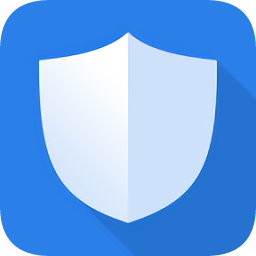
系统工具
15.59MB
下载
系统工具
59.14MB
下载
系统工具
4.38 MB
下载
系统工具
9.93MB
下载
系统工具
140.5MB
下载
系统工具
12.49MB
下载
系统工具
41.48MB
下载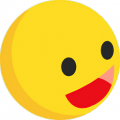
系统工具
29.93MB
下载
系统工具
67.5 MB
下载